Hướng dẫn sử dụng chế độ Samsung Kids trên điện thoại
Để giúp cho các bậc phụ huynh có thể kiểm soát thời gian sử dụng và nội dung xem của con em mình trên điện thoại một cách đơn giản và dễ dàng thì hãng điện thoại Samsung đã cho ra mắt chế độ Samsung Kids.
Chế độ điện thoại mới nhất này của Samsung sẽ hiển thị một hệ điều hành mới trên máy với những ứng dụng phù hợp với trẻ em. Để có thể mở và dùng chế độ này trên máy Samsung một cách dễ dàng, thì hôm nay chúng tôi xin mời các bạn cùng theo dõi bài viết hướng dẫn sử dụng chế độ Samsung Kids.
Hướng dẫn dùng chế độ Samsung Kids
Bước 1: Đầu tiên trên điện thoại Samsung, chúng ta vuốt màn hình xuống phía dưới. Tại màn hình công cụ của điện thoại, nhấn vào mục Samsung Kids.
Bước 2: Ấn vào nút Bắt đầu, ở góc bên phải phía dưới màn hình, để bắt đầu sử dụng chế độ Samsung Kids.
Bước 3: Thiết lập mật khẩu bảo mật cho chế độ sử dụng này trên điện thoại.

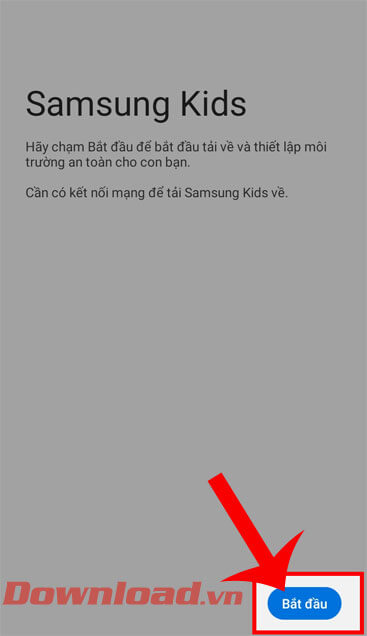

Bước 4: Lúc này trên màn hình sẽ hiển thị một số ứng dụng dành cho bé trên điện thoại, hãy chạm vào biểu tượng mũi tên để tải ứng dụng đó về máy.
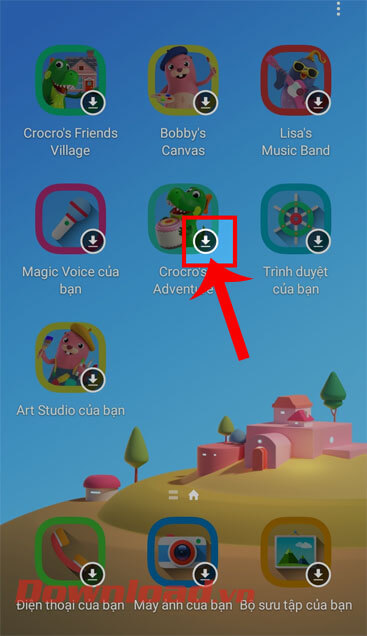
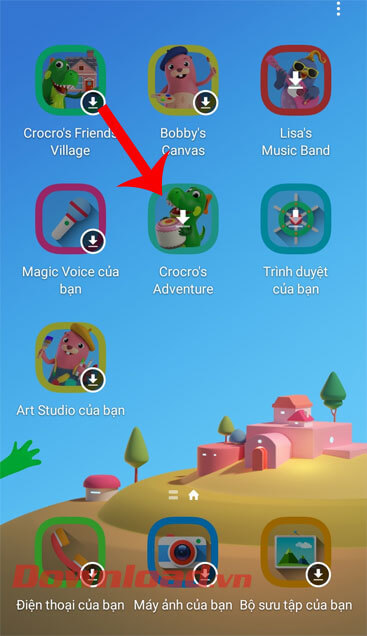
Bước 5: Trong quá trình sử dụng chế độ Samsung Kids, để quản lý thời gian dùng điện thoại của bé, thì trước tiên chúng ta ấn vào biểu tượng dấu ba chấm ở góc bên phải phía trên màn hình.
Tiếp theo, nhấn vào mục Kiểm soát truy cập. Sau đó, các bạn hãy thiết lập thời gian dùng điện thoại của bé, tại mục Mức sử dụng hàng ngày và Đặt thời gian chơi hàng ngày.
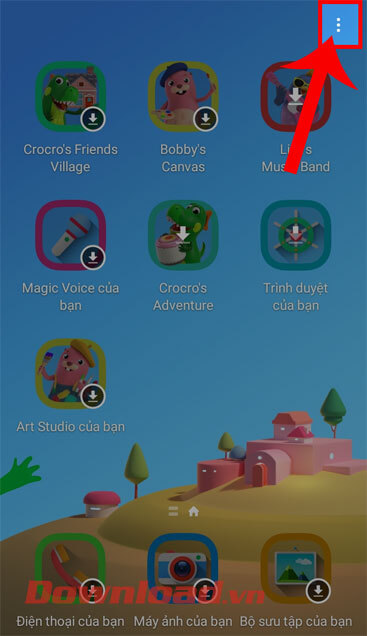
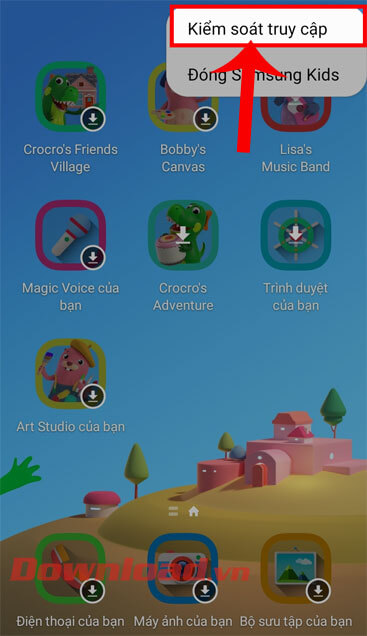
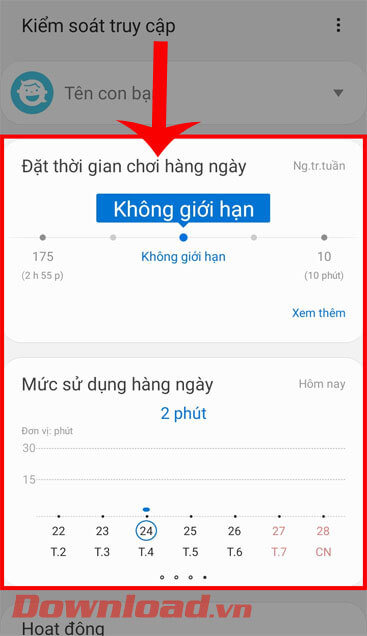
Bước 6: Cũng tại màn hình của mục Kiểm soát truy cập, để thêm ứng dụng khác trên điện thoại, thì các bạn hãy chạm vào mục Galaxy Store dành cho trẻ em.
Tiếp tục, ấn vào mục biểu tượng mũi tên đi xuống ở phía bên phải của ứng dụng hoặc game để cài đặt về điện thoại.
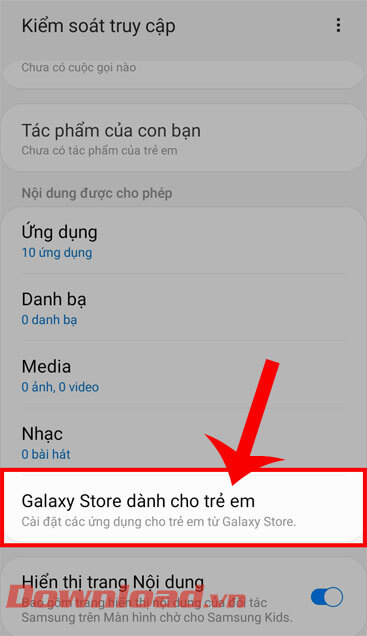
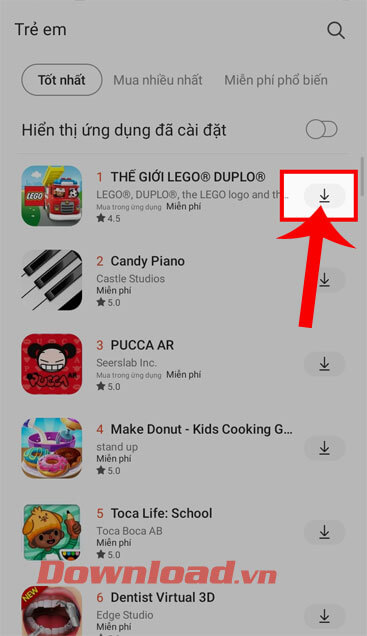
Bước 7: Nếu muốn ngừng sử dụng chế độ này trên điện thoại, thì tại giao diện chính của chế độ Samsung Kids, rồi nhấn vào biểu tượng dấu ba chấm.
Cuối cùng, chạm vào mục Đóng Samsung Kids để ngừng sử dụng chế độ này.
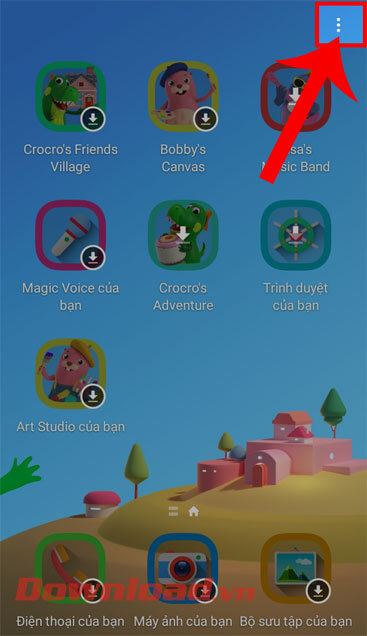
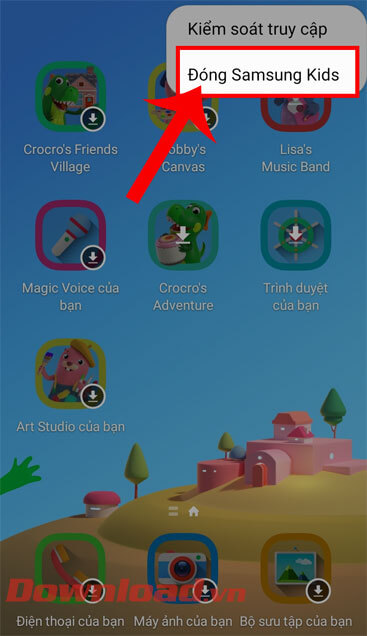
Chúc các bạn thực hiện thành công!
Theo Nghị định 147/2024/ND-CP, bạn cần xác thực tài khoản trước khi sử dụng tính năng này. Chúng tôi sẽ gửi mã xác thực qua SMS hoặc Zalo tới số điện thoại mà bạn nhập dưới đây:




















